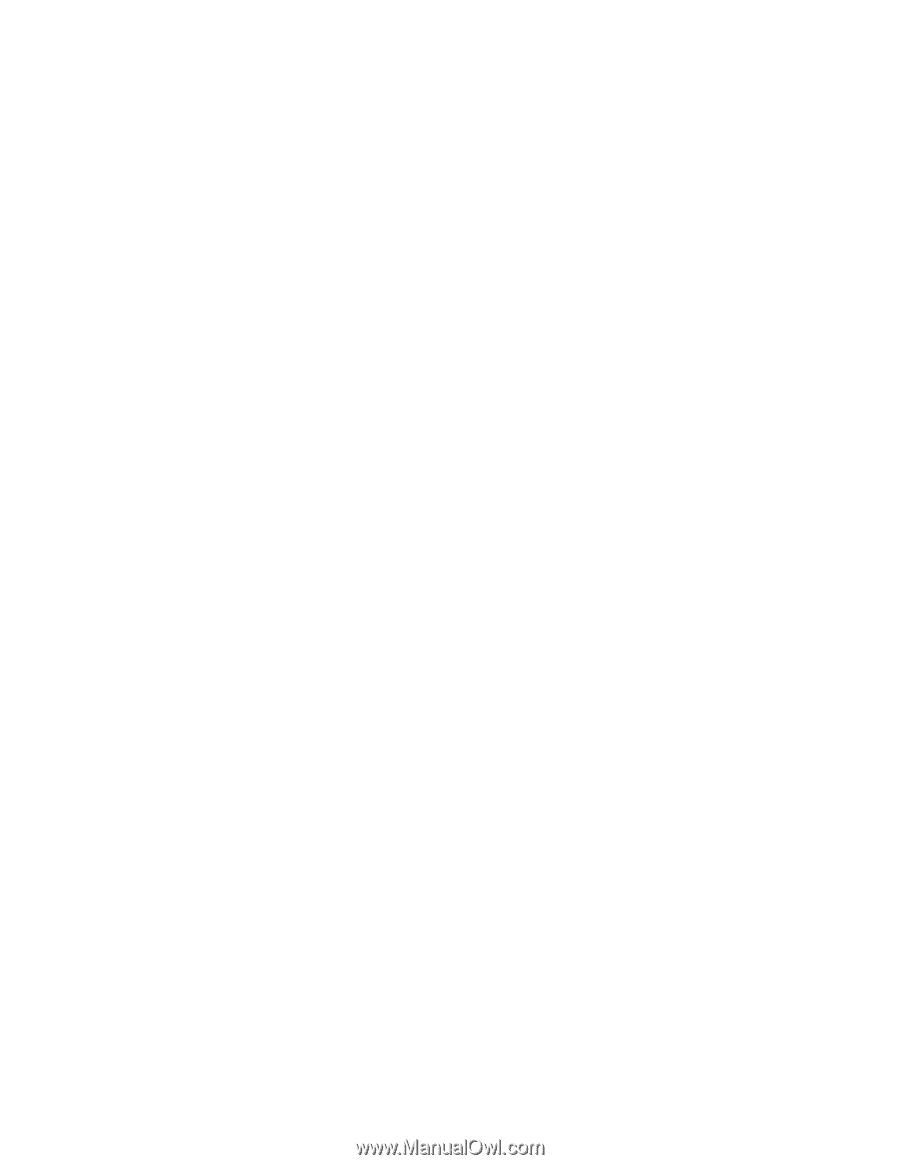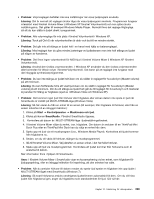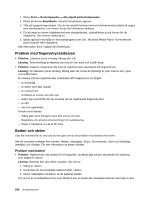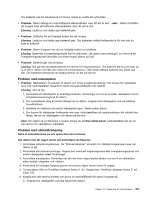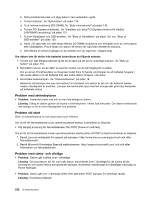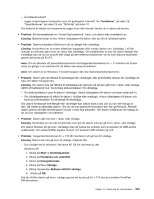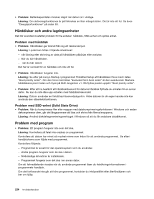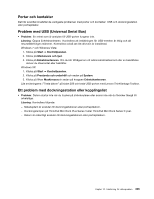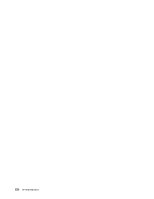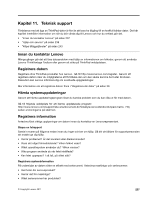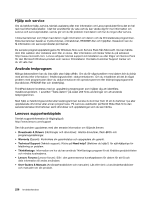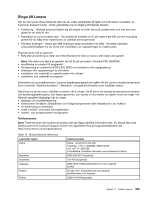Lenovo ThinkPad X220i (Swedish) User Guide - Page 252
Hårddiskar och andra lagringsenheter, Problem med program, Problem med hårddisk
 |
View all Lenovo ThinkPad X220i manuals
Add to My Manuals
Save this manual to your list of manuals |
Page 252 highlights
• Problem: Batterikapaciteten minskar något när datorn är i viloläge. Lösning: Om aktiveringsfunktionen är på förbrukas en liten mängd ström. Det är inte ett fel. Se även "Energisparfunktioner" på sidan 59. Hårddiskar och andra lagringsenheter Det här avsnittet innefattar problem för tre enheter: hårddisk, SSD-enhet och optisk enhet. Problem med hårddisk • Problem: Hårddisken ger ibland ifrån sig ett rasslande ljud. Lösning: Ljudet kan höras i följande situationer: - när läsning eller skrivning av data på hårddisken påbörjas eller avslutas - När du bär hårddisken. - när du bär datorn Det här är normalt för en hårddisk och inte ett fel. • Problem: Hårddisken fungerar inte. Lösning: Se efter på menyn Startup i programmet ThinkPad Setup att hårddisken finns med i listan "Boot priority order". Om den finns med listan "Excluded from boot order" är den avaktiverad. Markera hårddiskens post i listan och tryck på Skift-tangenten +1. Då flyttas posten uppåt i "Boot priority order". • Problem: Efter att ha bestämt ett hårddisklösenord för datorns hårddisk flyttade du enheten till en annan dator. Nu kan du inte låsa upp enheten med hårddisklösenordet. Lösning: Datorn använder en förbättrad lösenordsalgoritm. Äldre datorer än din egen kanske inte kan använda den säkerhetsfunktionen. Problem med SSD-enhet (Solid State Drive) • Problem: När du komprimerar filer eller mappar med datakomprimeringsfunktionen i Windows och sedan dekomprimerar dem, går det långsammare att läsa och skriva från filerna/mapparna. Lösning: Använd diskdefragmenteringsverktyget i Windows så att du får snabbare dataåtkomst. Problem med program • Problem: Ett program fungerar inte som det ska. Lösning: Kontrollera att felet inte orsakas av programmet. Kontrollera att datorn har minst så mycket minne som krävs för att använda programmet. Se efter i handböckerna som följde med programmet. Kontrollera följande: - Programmet är avsett för det operativsystem som du använder. - Andra program fungerar som de ska i datorn. - Nödvändiga drivrutiner är installerade. - Programmet fungerar som det ska i en annan dator. Om ett felmeddelande visades när du använde programmet läser du felsökningsinformationen i programmets handbok. Om det fortfarande inte går att köra programmet, kontaktar du inköpsstället eller återförsäljaren och ber om hjälp. 234 Användarhandbok